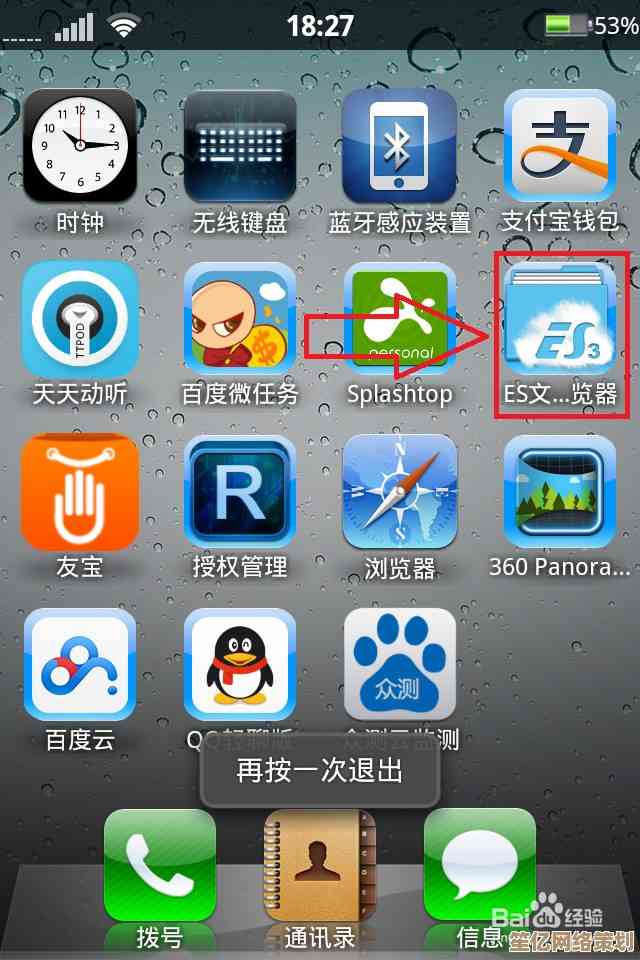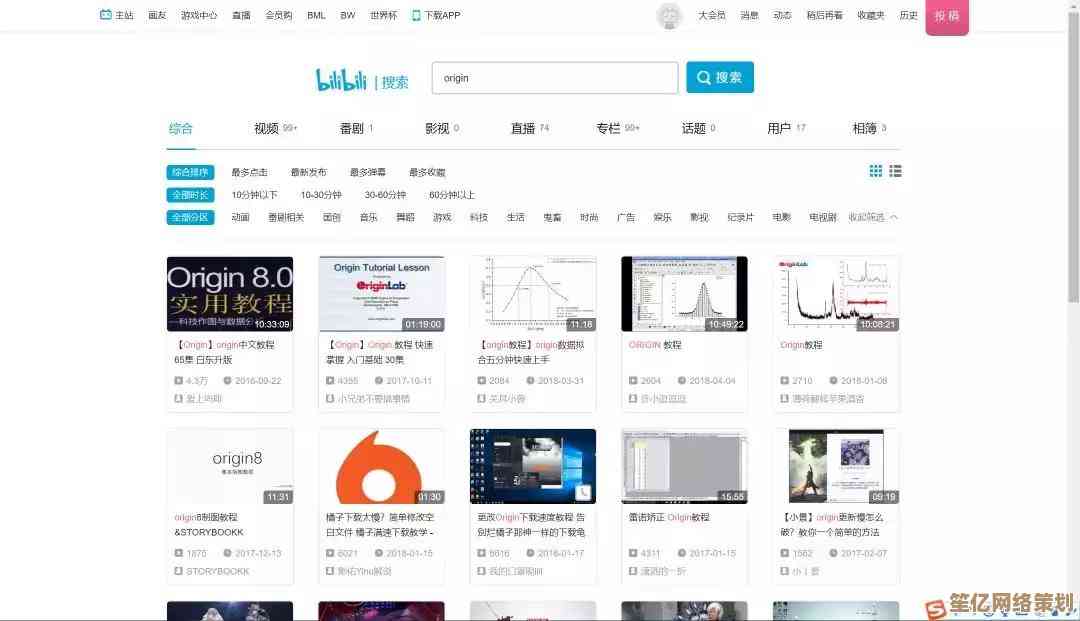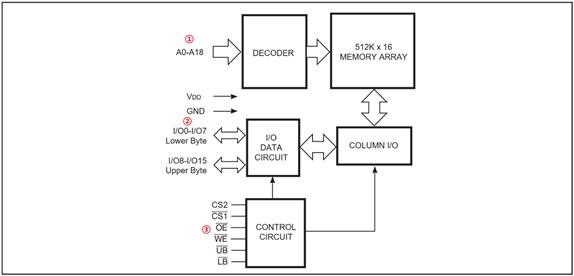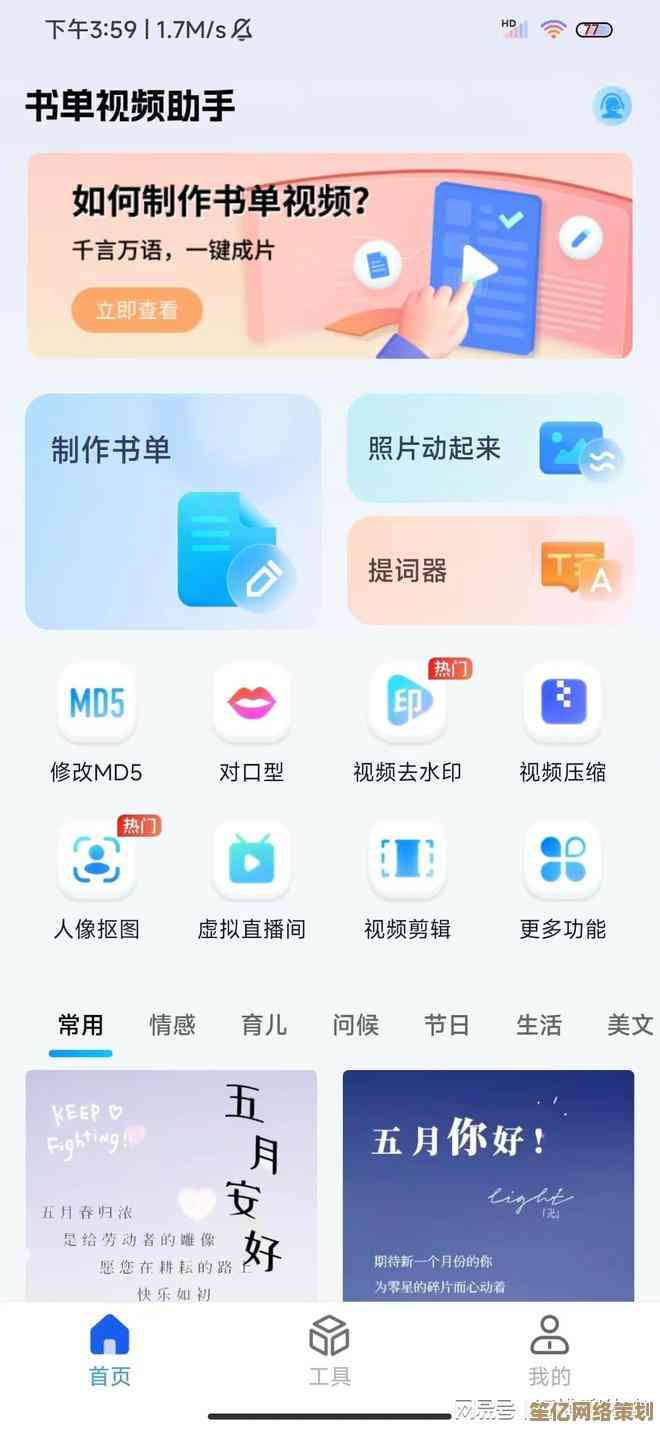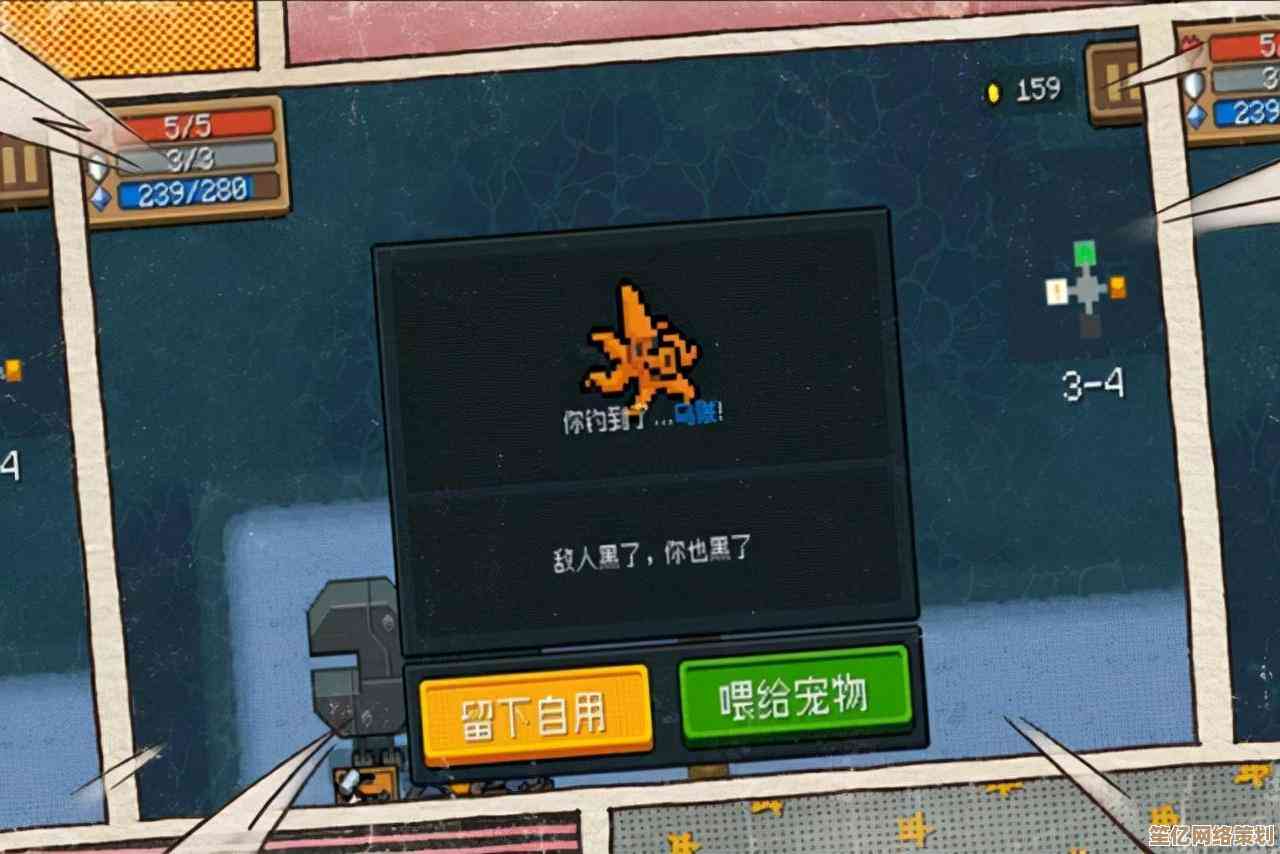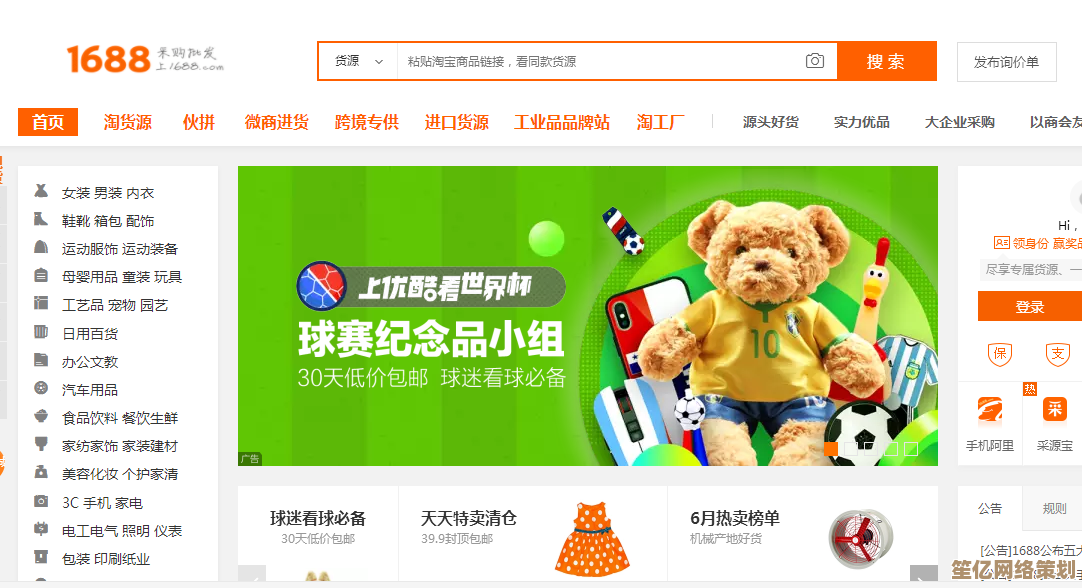电脑双系统卸载教程:一步步教你安全删除不需要的系统
- 问答
- 2025-10-16 16:40:32
- 1
哎呀,双系统这玩意儿,当初装的时候觉得可酷了,一个系统干活儿一个系统打游戏,感觉自己是电脑的主人…🤔 但用着用着就发现,其实99%的时间都只窝在其中一个里面,另一个简直像个占着地盘不走的“钉子户”,想删掉它吧,又怕手一抖把有用的系统也给搞崩了,资料全没,那可就真哭了,所以今天,咱就唠唠怎么安全地、一步步把这个“钉子户”请出门,而且保证你常用的那个系统完好无损,别怕,这事儿没想象中那么恐怖,但确实得细心点。
第一步:先别急着动手,备份!备份!备份!
我知道你急,但你先别急,这是最最最重要的一步,说三遍都不够,哪怕你觉得自己操作稳如老狗,也可能会遇到些邪门儿的情况,万一引导程序(就是开机让你选系统的那个界面)出点岔子,可能两个系统都进不去了,在干任何事之前,一定把你重要的工作文档、照片、收藏的网站啥的,统统备份到移动硬盘或者云盘里。😅 别嫌麻烦,我这可是血泪教训,以前就觉得“不会吧哪那么巧”,结果…唉,不提了,就当是给电脑买个保险,心里踏实。
第二步:搞清楚你要干掉的是哪个系统,它在哪个盘
你得先明确目标对不对?比如你现在主要用Windows 11,想删掉老旧的Windows 10,或者反过来,开机,进入你想要保留的那个系统,打开“磁盘管理”(Windows下按Win+X选“磁盘管理”,macOS下叫“磁盘工具”)。
这时候你会看到一堆分区,那个你要删除的系统,它肯定独占一个分区,你得认准了是哪个盘符(比如D盘、E盘之类的),还有它的容量大小,千万别搞混了,有时候系统还会搞出一些小小的恢复分区、引导分区在旁边,像小弟一样跟着老大,这些也得留意一下,但先别动它们,我一般会在这个要删除的分区上右键,选择“更改驱动器号和路径”,先把它的盘符删掉,这样在资源管理器里就看不见它了,能有效防止自己手误点进去,这一步算是给它打个标记,告诉自己“此路不通”。
第三步:处理启动引导项,这是最关键也最让人心虚的一步
双系统的灵魂就是这个引导菜单,我们的目标是:删掉不需要的系统后,电脑能直接、顺畅地进入我们想保留的系统,而不会黑屏或者报错。
-
如果你是用Windows的Boot Manager(最常见的情况): 这个相对好处理,还是在保留的系统里,用管理员身份打开命令提示符(CMD)或者PowerShell,然后输入
bcdedit回车,你会看到一堆信息,找到那个“Windows 启动管理器”下面的条目,仔细看每个条目的“description”描述,它能告诉你哪个是Win11,哪个是Win10,记下你要删除的那个系统的标识符(identifier),通常是一长串像{xxxx-xxxx...}的东西,输入命令bcdedit /delete {这里粘贴那个标识符}回车,如果提示删除成功,那就意味着启动菜单里已经没它了。😌 这时候你可以重启一下电脑试试,应该会直接进入你保留的系统,不再有选择界面了,如果只有一个系统,Boot Manager有时会跳过选择,这很正常。 -
如果你用的是GRUB(常见于Linux和Windows双系统): 这个稍微复杂点,因为GRUB通常是由Linux系统管理的,如果你要删的是Linux,那么最好是在Windows环境下修复引导,你需要一个Windows安装U盘,从U盘启动,进入修复模式,选择“命令提示符”,然后输入
bootrec /fixmbr和bootrec /fixboot来重写Windows的引导记录,这个过程会覆盖GRUB,之后开机就直接进Windows了,说实在的,这一步我当时也查了好多资料,心里直打鼓… 就怕弄巧成拙。
第四步:终于可以格式化那个旧系统分区了
确认电脑能正常从保留的系统启动后,恭喜你,最危险的阶段已经过去了!现在可以回去打开“磁盘管理”,找到那个已经被“孤立”的旧系统分区,右键它,这次选择“格式化”。⚠️ 再次确认! 确认盘符、容量跟你记下的一模一样!格式化会清空里面所有数据,没有后悔药吃,格式化的选项一般用默认的NTFS(Windows)就行,快速格式化打勾,很快就能完成。
格式化之后,这个分区就变成一块空的“未分配空间”了,看着这块多出来的空间,是不是有种… 嗯,打扫干净屋子的清爽感?
第五步:善后工作,怎么处理这块多出来的空间
现在这块空地,你有两个选择:
- 合并到现有分区: 如果你觉得C盘空间总是不够用,可以把这块未分配空间合并到C盘,还是在磁盘管理里,右键点击C盘,选择“扩展卷”,然后按向导操作,把未分配空间加进去,不过这个操作有时候会因为分区不连续而受限,得借助第三方磁盘工具(比如DiskGenius)会更方便。
- 创建一个新的数据盘: 我更推荐这个,右键未分配空间,选择“新建简单卷”,把它创建成一个新的盘符(比如D盘或F盘),以后就可以专门用来存放下载的文件、游戏或者电影,这样即使系统盘重装,资料也不会丢,挺好的。
最后啰嗦几句
整个过程下来,你会发现,其实技术难度不高,更多的是考验耐心和细心,就像拆弹一样,得一根线一根线地分辨清楚。😊 最重要的是第一步的备份和每一步的确认,别求快,慢慢来,万一在哪一步卡住了,别硬来,上网搜搜具体报错信息,或者找找朋友帮忙看看。
好了,差不多就这些了,希望你能顺利地把那个不需要的系统请走,让电脑轻装上阵!毕竟,电脑是工具,怎么舒服怎么来嘛。
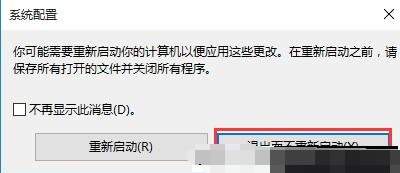
本文由帖慧艳于2025-10-16发表在笙亿网络策划,如有疑问,请联系我们。
本文链接:http://www.haoid.cn/wenda/28488.html